Freedom Fone Portuguese edition
Conectando dongles Huawei GSM
Freedom Fone v2.S.4 agora suporta o Huawei E173 e E1550 dongles GSM. A desvantagem é que o Freedom Fone versão 2.S.4 não suporta mais o Mobigater fora da caixa.
Por favor, conecte um dongle de uma vez. Siga os passos 1-3 abaixo para cada dongle Huawei acrescentou. Se você precisa remover um dongle por qualquer motivo, desligar o computador Freedom Fone fora antes de o fazer.
1. Dentifique os detalhes associados com o dispositivo Huawei
Depois de conectar o dongle Huawei para o computador Freedom Fone, abra o terminal de comando (Ctrl + Alt + T) e emitir os seguintes comandos. Pressione a tecla Enter no final de cada linha.
Quando for solicitado para uma senha:
FFv2.S.4 os usuários tipo manguensis
FFv2.S.7 e 2.S.8 os usuários tipo sharicus$ sudo su # ls -l /dev/ttyUSB*
NB: o comando acima é sensível a maiúsculas e todo o espaço deve ser observado, então copie exatamente!
Depois de emitir o comando mostrado acima, você deve ter uma tela que se parece com o mostrado abaixo:
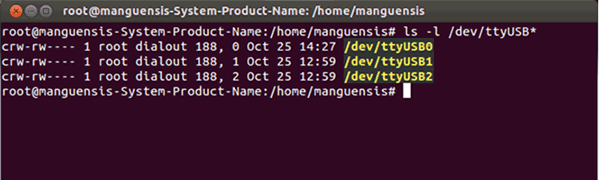
Cada dispositivo USB Huawei terá três entradas associados. No exemplo acima, o dispositivo ligado que está associada com as seguintes entradas /dev/ttyUSB0, /dev/ttyUSB1, /dev/ttyUSB2.
ós só precisamos de usar 2 das 3 entradas exibidas para configurar o dispositivo Huawei. Uma das entradas serão usados para a linha associada com o parâmetro dispositivo de controldevice_name eo outro para o parâmetro dispositivo de controldevice_audio_name.
A entrada com o número mais elevado ttyUSB vai ser associado com o parâmetro dispositivo de controldevice_name e a entrada com o segundo maior ttyUSB numerados vai ser associado com o parâmetro dispositivo de controldevice_audio_name.
2. Editando os arquivos de configuração
Para editar os arquivos de configuração Huawei emitir o seguinte comando:
# gedit /opt/freeswitch/conf/autoload_configs/gsmopen.conf.xml
Depois de digitar o comando acima uma nova página deve abrir na tela e seu conteúdo será similar à seguinte:
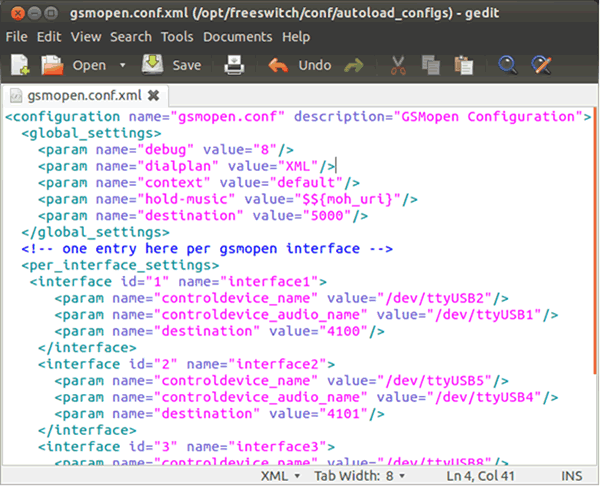
Para o dispositivo Huawei conectado pela primeira vez, atualizar o arquivo de configuração para interface 1 para coincidir com as definições apresentadas pelo comando ls -l /dev/ttyUSB*. Neste exemplo, vamos atribuir o parâmetro para dispositivo de controldevice_name to /dev/ttyUSB2 porque esta é a maior entrada numerada para o dispositivo inserido. Na próxima linha que faz referência o parâmetro dispositivo de controldevice_audio_name vamos atribuir /dev/ttyUSB1 porque o segundo maior numeradas entrada ttyUSB é /dev/ttyUSB1.
NB: Por favor, note que os computadores maneja com a nomeação de entradas ttyUSB forma diferente, dependendo dos dispositivos USB que já estão conectados, por isso é importante que você corresponder à configuração de acordo com as definições apresentadas após a inserção do dispositivo Huawei.
A última linha que faz referência o parâmetro de destino deve ser editado para apontar para o número do serviço associado com o menu de voz para o qual você deseja se conectar chamadas que o telefone do SIM neste dongle. A predefinição ponto de definições para 4100 para os primeiros dois dispositivos conectados Huawei e serviço 2100 para o terceiro dispositivo conectado. Se você tiver apenas um dispositivo ligado apenas editar a seção em "Interface 1".
É possível adicionar mais de 3 dongles Huawei com o sistema, mas se você quiser fazer isso, recomendamos que você use um hub ttyUSB para conectar os dongles. Se você decidir adicionar mais de 3 dongles Huawei seguida, certifique-se de atualizar o arquivo de configuração para refletir o número de dispositivos que você adicionou. Cada dispositivo adicional deve ter uma seção no diretório /opt/freeswitch/conf/autoload_configs/gsmopen.conf.xml arquivo de configuração semelhante ao seguinte (lembre-se de mudar o ID de interface e parâmetros de nomes): A nova seção deve ser parecido:
<interface id="3" name="interface3"> <param name="controldevice_name" value="/dev/ttyUSB8"/> <param name="controldevice_audio_name" value="/dev/ttyUSB7"/> <param name="destination" value="2100"/> </interface>
Copie a seção acima e cole imediatamente após a terceira seção no arquivo padrão, mas tome cuidado para incrementar o parâmetro de interface id por 1 e também mudar o parâmetro de nome.
No nosso exemplo, se quiséssemos adicionar um dispositivo quarto que iria copiar e colar uma seção imediatamente após a terceira seção:
<interface id="4" name="interface4"> <param name="controldevice_name" value="/dev/ttyUSB9"/> <param name="controldevice_audio_name" value="/dev/ttyUSB8"/> <param name="destination" value="2100"/> </interface>
Também certifique-se de que o controldevice_name parameter e parâmetro controldevice_audio_name são atualizados de acordo com suas entradas específicas ttyUSB. Depois de ter feito tudo isso, salve e feche o /opt/freeswitch/conf/autoload_configs/gsmopen.conf.xml arquivo de configuraçãousando os ícones e menus no topo da janela do seu.
3. Reinicie FreeSWITCH
Para as modificações de configuração que você fez para ter efeito, você tem que reiniciar FreeSWITCH. Para fazer isso, abra um terminal de comando (Ctrl + Alt + T) e emitir os seguintes comandos. Pressione a tecla Enter no final de cada linha.
$ sudo su # service freeswitch restart
Aguarde o prompt de comando para ser reexibida (você deve ver [OK] exibido no lado direito da tela).
Em seguida, emita o seguinte comando, seguido pela tecla Enter:
# /etc/init.d/dispatcher_in restart
Os comandos acima deve reiniciar FreeSWITCH eo Dispatcher. A próxima vez que você ligar você será direcionado para o serviço que você tenha atualizado no arquivo de configuração.